在办公中我们常常会在WPSPDF中处理文件,有时候我们会遇到一些PDF页面中有许多图片,我们要将其分割出来单独保存,那么该则么操作呢,下面就来教教大家WPSPDF分割页面功能的操作方法。
【分割方法】
首先我们打开PDF页面,依次点击上方「页面」选项卡-「分割页面」按钮。
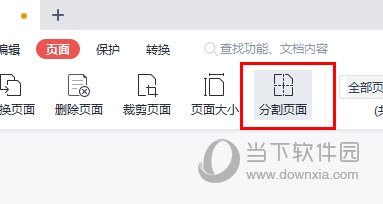
此时我们可见页面出现了横纵各一条的分割线。

我们可以点击「添加分割线」添加横纵分割线。

在「页面设置」处,我们可以设置分割线应用的页面,在此以全部页面为例。

若需要退出分割,点击「退出分割」即可。设置好后点击「立即分割」就能立即分割了。分割好的页面会单独被提取来,你可以在页面栏中查看分割情况。

以上就是WPSPDF怎么分割页面的操作方法了,对于一些一张页面图片内容较多的PDF文件,你就可以采用这个方法来快速分割图片,从而单独提取保存。

WPS Office
类别:行业软件 大小:225.12M 语言:简体中文
评分:
10
下载地址
© 版权声明
本站所有内容均为互联网采集和用户自行上传而来,如有侵权,请联系本站管理员处理
THE END



















